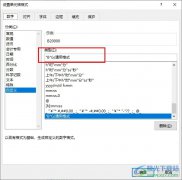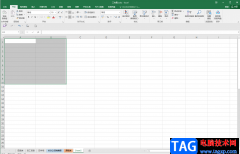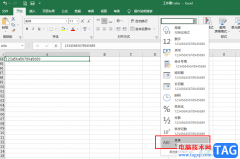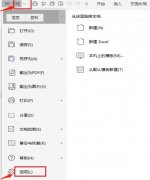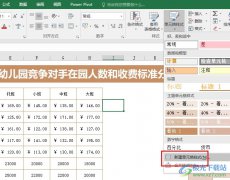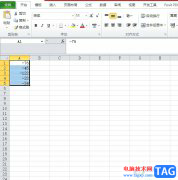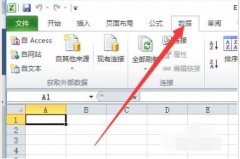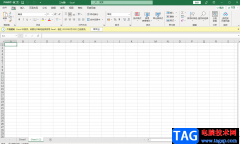excel软件是大部分用户经常使用的一款办公软件,他可以帮助用户轻松完成表格中大量数据的录入和计算,能够有效提升用户的编辑效率,并避免大量的重复且复杂的操作过程,所以excel软件吸引了不少的用户前来下载使用,当用户在excel软件中编辑表格文件时,会发现其中的功能是很强大的,用户想要为单元格填充底纹颜色,这样可以美化表格样式,但是用户不知道怎么来操作实现,便问到excel单元格如何填充底纹颜色的问题,这个问题其实是很好解决的,用户选中单元格后,在菜单栏中点击开始选项和填充选项,在弹出来的下拉选项卡中,用户选择自己喜欢的颜色即可解决问题,那么接下来就让小编来向大家分享一下excel单元格填充底纹颜色的方法教程吧,希望用户能够从中获取到有用的经验。
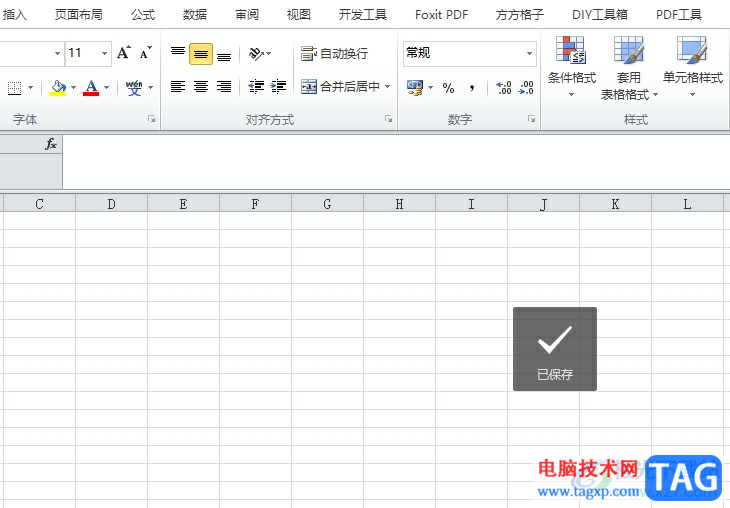
方法步骤
1.用户打开excel软件,并来到表格文件的编辑页面上,用户需要选中单元格
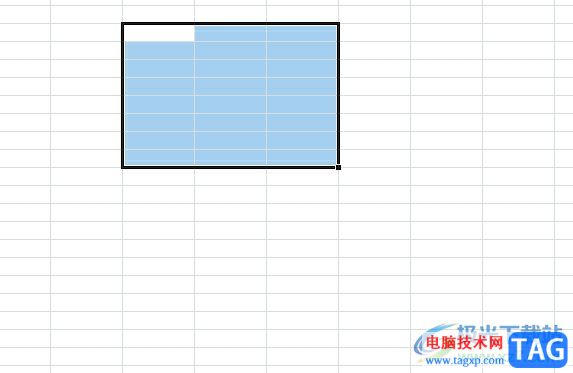
2.接着在页面上方的菜单栏中点击开始选项,将会显示出相关的选项卡,用户选择其中的填充颜色图标
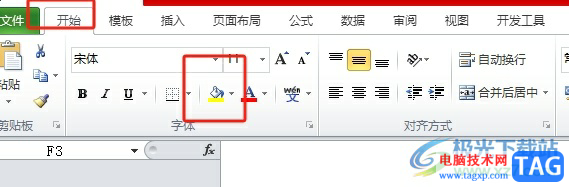
3.这时可以看到弹出来的下拉选项卡,用户根据自己的喜好来选择填充颜色选项即可解决问题
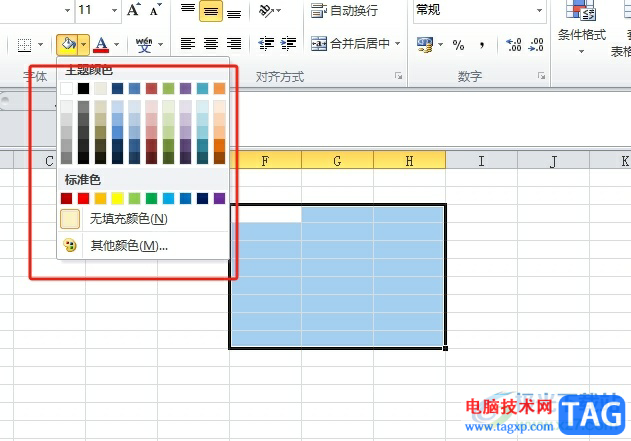
4.完成上述操作后,用户回到编辑页面上,就可以看到当前页面上成功填充的颜色,如图所示
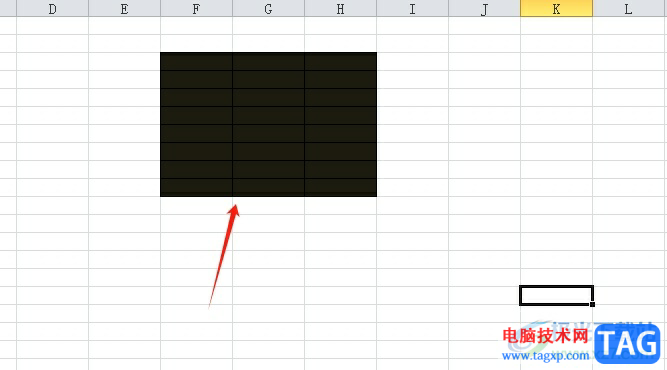
以上就是小编对用户提防护期问题整理出来的方法教程,用户从中知道了大致的操作过程为选中单元格-点击开始-选择填充选项-选择喜欢的颜色这几步,方法简单易懂,因此感兴趣的用户可以跟着小编的教程操作试试看,一定可以成功填充底纹颜色的。